Nettlesertillegg, også kalt nettleserutvidelser eller plugins, brukes til å forbedre nettleseropplevelsen til en bruker på et nettsted. Tillegg er den som jobber bak skjermen for å gjøre et nettsted mer brukerinteraktivt. De gir multimediainnhold som animasjoner og popup-annonser. I de fleste tilfeller i stedet for å gjøre nettstedet mer interaktivt for brukeren, skaper tillegg uønskede annonser som er til sjenanse når du jobber online. Også tillegg kan være årsaken til at nettleserne våre kjører sakte. Her skal vi finne hvilke alle tillegg som kjører bak skjermen i forskjellige nettlesere og metodene for å deaktivere dem. For det kan vi bruke tredjepartsverktøyet kalt ‘BrowserAddonsView’ utviklet av Nirsoft. BrowserAddonsView kan brukes til å finne de installerte tilleggene som er installert i alle nettlesere i systemet, og deretter kan de deaktiveres ved å bruke funksjonene i hver nettleser om nødvendig. Vi vil diskutere metodene i Explorer, Chrome og mozilla her.
1.Last ned og kjør
BrowserAddonsView kan lastes ned fra det offisielle nettstedet til Nirsoft.
Klikk her for å gå til nedlastingssiden.Ved å bla nedover kan vi se nedlastingsalternativet for både 32 og 64 bit-systemer. Last ned zip-filen.
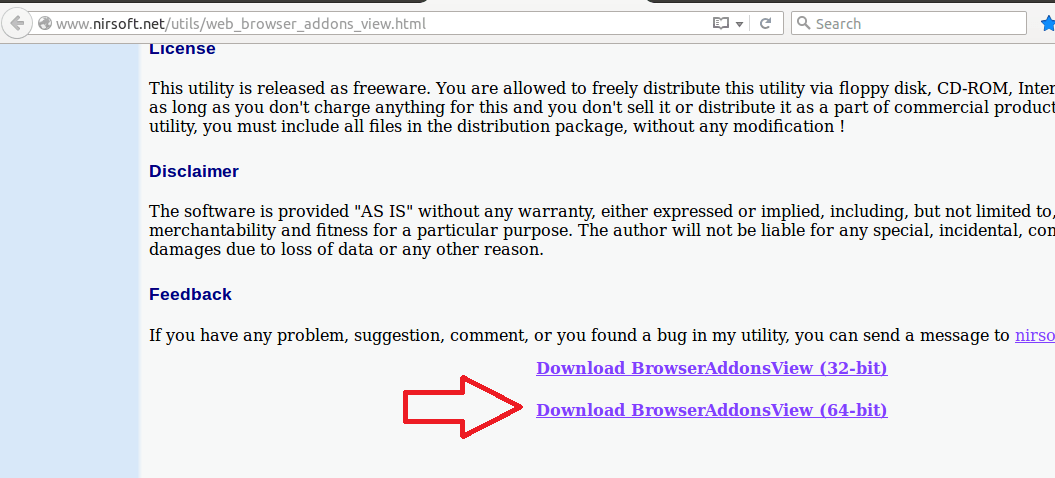
Å kjøre BrowserAddonsView er enkelt. Pakk ut den nedlastede zip-filen og kjør BrowserAddonsView.exe. Det vil gi deg følgende dialogboks som viser detaljene for alle tilleggene i alle tilgjengelige nettlesere i systemet.
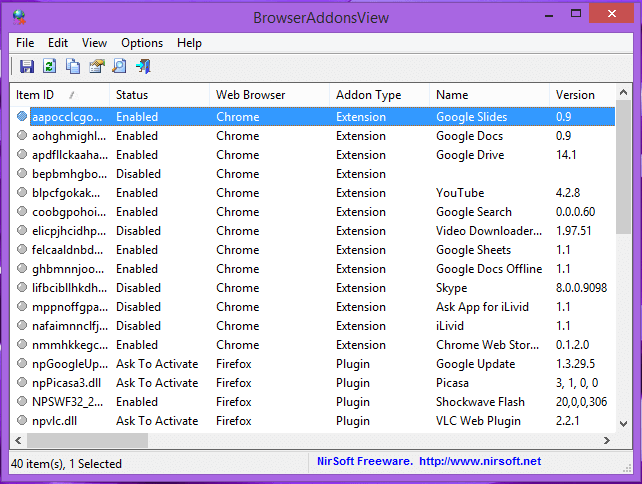
Legg merke til element-ID, status, nettlesernavn og beskrivelsen for videre handlinger.
2.Deaktiver tilleggene
I.Internetutforsker
Explorer gir to alternativer for å håndtere tilleggene. Deaktiver enten alle tilleggene midlertidig, eller deaktiver bare de uønskede tilleggene.
Jeg. Deaktiver uønskede tillegg
Dette kan oppnås ved å bruke tilleggsprogrammer. Det vi trenger å gjøre er:
en. Åpne Internet Explorer.

b. Klikk på Innstillinger-knappen øverst til høyre i vinduet, og klikk deretter på Administrer tillegg.
Dermed får vi følgende dialogboks.

c. Velg tillegget du vil deaktivere, og klikk deretter Deaktiver.
d. Gjør det samme for alle tilleggene du vil deaktivere. Når du er ferdig, lukker du vinduet.
II.Google krom
a. åpne Chrome
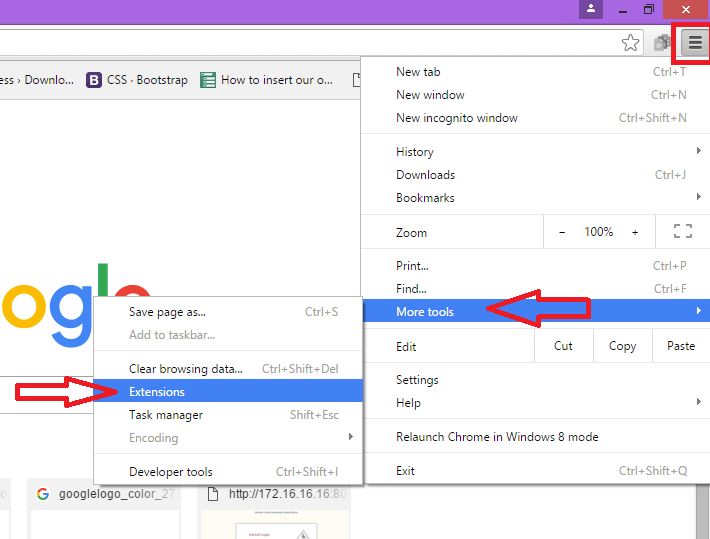
b. Klikk på menyikonet øverst til høyre i nettleservinduet, velg "Flere verktøy" og velg deretter "Utvidelser"

Fra utvidelsesfanen som åpnes,
1. Fjern merket for "Aktivert" for å deaktivere en utvidelse, eller klikk "Fjern" for å slette den fullstendig.
2. Klikk på "Deaktiver" -linken under pluginet du vil deaktivere.
III.Mozilla Firefox
en. Åpne Mozilla Firefox
b. åpne tilleggsprogrammet ved å klikke på menyikonet øverst til høyre i vinduet.

1. velg 'Extensions' eller 'Utseende' eller 'plugins'
2. Velg tillegget du vil fjerne.

3. Klikk på Deaktiver-knappen.
Gjennom disse metodene kan du kvitte deg med uønskede popup-vinduer og øke hastigheten på nettleseren din.
Håper dette hjelper... 🙂


